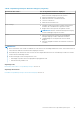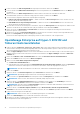Users Guide
7. Wählen Sie auf der Seite Generation angeben die Option Generation 1 aus und klicken Sie auf Weiter.
ANMERKUNG: OpenManage Enterprise bietet keine Unterstützung für Generation 2.
8. Geben Sie auf der Seite Speicher zuweisen den Startspeicher in das Feld Startspeicher ein und klicken Sie auf Weiter.
ANMERKUNG: Stellen Sie sicher, dass mindestens 16.000 MB (16 GB) zugewiesen sind.
9. Wählen Sie auf der Seite Netzwerk konfigurieren den Netzwerkadapter aus der Dropdown-Liste Verbindung aus. Stellen Sie
sicher, dass der virtuelle Switch mit dem Netzwerk verbunden ist. Klicken Sie auf Weiter.
ANMERKUNG: Wenn diese Option auf Nicht verbunden eingestellt ist, funktioniert OME während des ersten Neustarts nicht
richtig. In diesem Fall ist eine Neueinrichtung erforderlich.
10. Wählen Sie auf der Seite Virtuelle Festplatte verbinden die Option Ein bestehendes virtuelles Festplattenlaufwerk
verwenden aus und wechseln Sie dann zum Speicherort der VHD-Datei, die Sie in Schritt 1 kopiert haben. Klicken Sie auf Weiter.
11. Folgen Sie den Anweisungen auf dem Bildschirm.
ANMERKUNG: Stellen Sie sicher, dass Sie eine Mindestspeichergröße von 20 GB haben.
12. Öffnen Sie die Einstellungen der neu erstellten VM und schalten Sie die VM ein.
13. Akzeptieren Sie auf dem TUI-Bildschirm die EULA und ändern Sie bei Aufforderung das Kennwort der Appliance und stellen Sie die
Netzwerkparameter auf die IP der Appliance ein.
Bereitstellen von OpenManage Enterprise mithilfe der
Kernel-Based Virtual Machine
1. Installieren Sie die erforderlichen Virtualisierungspakete während der Installation des Betriebssystems.
2. Laden Sie die Datei openmanage_enterprise_kvm_format.zip von der Support-Website herunter. Entpacken Sie die Datei in
den entsprechenden Speicherort auf dem System, an dem Sie das virtuelle OpenManage Enterprise-Laufwerk speichern möchten.
3. Starten Sie den virtuellen Manager und wählen Sie DateiEigenschaften.
4. Klicken Sie auf der Seite Netzwerkschnittstellen auf Hinzufügen.
5. Wählen Sie als Schnittstellentyp die Option Überbrücken aus und klicken Sie auf Vor.
6. Setzen Sie den Startmodus auf Beim Start und aktivieren Sie das Kontrollkästchen Jetzt aktivieren.
7. Wählen Sie aus der Liste die Schnittstelle aus, zu der eine Verbindung erstellt werden soll, und stellen Sie sicher, dass die
Eigenschaften mit dem Host-Gerät übereinstimmen, und klicken Sie dann auf Abschließen.
Daraufhin wird eine virtuelle Schnittstelle erstellt und Sie können die Firewall-Einstellungen über das Terminal konfigurieren.
8. Klicken Sie auf dem Virtual Machine Manager auf DateiNeu.
9. Geben Sie einen Namen für den VM ein und wählen Sie die Option Vorhandenes Festplatten-Abbild importieren und klicken Sie
dann auf Vor.
10. Navigieren Sie im Dateisystem und wählen Sie die in Schritt 1 heruntergeladene QCOW2-Datei aus und klicken Sie dann auf Vor.
11. Weisen Sie dem Speicher 16 GB zu und wählen Sie zwei Prozessorkerne aus und klicken Sie dann auf Vor.
12. Weisen Sie der VM den erforderlichen Speicherplatz zu und klicken Sie auf Vor.
13. Stellen Sie unter Erweiterte Optionen sicher, dass das überbrückte Host-Gerätenetzwerk und KVM als Virtualisierungstyp
ausgewählt ist.
14. Klicken Sie auf Fertigstellen.
OpenManage Enterprise Appliance ist jetzt mithilfe der KVM bereitgestellt. Informationen zum Einstieg mit OpenManage Enterprise
erhalten Sie unter Bei OpenManage Enterprise anmelden auf Seite 22.
Programmgesteuertes Bereitstellen von OpenManage
Enterprise
OpenManage Enterprise kann programmgesteuert (unter Verwendung eines Skripts) auf VMware ESXi Version 6.5 oder höher
bereitgestellt werden.
ANMERKUNG:
Für die programmgesteuerte Bereitstellung müssen Sie über die aktuellsten Versionen von OVF Tool und Python 3.0
oder höher verfügen.
Für das programmgesteuerte Bereitstellen von OpenManage Enterprise gehen Sie wie folgt vor:
20
Bereitstellen und Verwalten von OpenManage Enterprise